Linux Mint est une fantastique distribution Linux basée sur Ubuntu qui vise à faciliter l'expérience Linux pour les débutants en minimisant la courbe d'apprentissage.
Non seulement limité à être l'une des meilleures distributions Linux conviviales pour les débutants, il fait également certaines choses mieux qu'Ubuntu. Bien sûr, si vous utilisez Linux Mint comme moi, vous en êtes probablement déjà conscient.
Nous avons de nombreux tutoriels Mint axés sur les débutants sur It's FOSS. Récemment, certains lecteurs ont demandé de l'aide avec les pilotes Nvidia avec Linux Mint et c'est pourquoi j'ai rédigé cet article.
J'ai essayé de mentionner différentes méthodes en expliquant un peu ce qui se passe et ce que vous faites dans ces étapes.
Mais avant cela, vous devez savoir ceci :
- Nvidia propose deux catégories de pilotes. Pilotes open source appelés Nouveau et pilotes propriétaires de Nvidia lui-même.
- La plupart du temps, les distributions Linux installent le pilote Nouveau open source et vous pouvez activer manuellement les pilotes propriétaires.
- Les pilotes graphiques sont des choses délicates. Pour certains systèmes, Nouveau fonctionne plutôt bien, tandis que pour certains, il peut créer des problèmes tels qu'un écran vide ou un mauvais affichage. Vous pouvez passer à des pilotes propriétaires dans de tels cas.
- Le pilote propriétaire de Nvidia a différents numéros de version comme 390, 450, 460. Plus le numéro est élevé, plus le pilote est récent. Je vais vous montrer comment passer de l'une à l'autre dans ce didacticiel.
- Si vous optez pour des pilotes propriétaires, vous devez opter pour le dernier à moins que vous ne rencontriez un problème graphique. Dans ces cas, optez pour une ancienne version du pilote et voyez si cela fonctionne bien pour vous.
Maintenant que vous vous êtes familiarisé avec les termes, voyons comment installer les pilotes Nvidia sur Linux Mint.
Comment installer les pilotes Nvidia sur Linux Mint :la méthode la plus simple (recommandé)
Linux Mint est livré avec un gestionnaire de pilotes qui vous permet de choisir/installer facilement un pilote dont vous avez besoin pour votre matériel à l'aide de l'interface graphique.
Par défaut, vous devriez voir le pilote open-source xserver-xorg-video-nouveau pour les cartes Nvidia installé, et cela fonctionne assez bien jusqu'à ce que vous commenciez à lire une vidéo haute résolution ou que vous vouliez jouer à un jeu sur Linux.
Ainsi, pour obtenir la meilleure expérience possible, les pilotes propriétaires doivent être préférés.
Vous devriez obtenir différentes versions de pilotes propriétaires lorsque vous lancez le gestionnaire de pilotes, comme indiqué dans l'image ci-dessous :
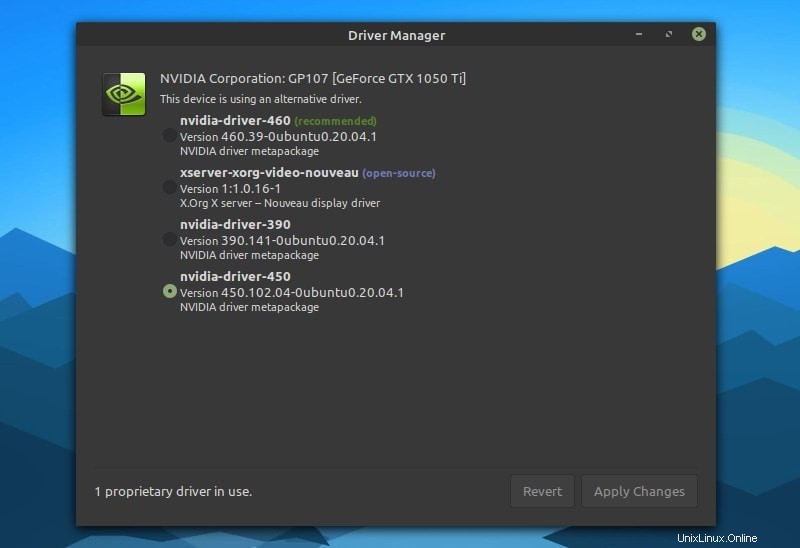
Fondamentalement, plus le nombre est élevé, plus il s'agit du dernier pilote. Au moment de la rédaction de cet article, le pilote version 460 était la dernière recommandation pour ma carte graphique. Il vous suffit de sélectionner la version du pilote et de cliquer sur "Appliquer les modifications ".
Une fois cela fait, il vous suffit de redémarrer votre système et si le pilote fonctionne, vous devriez automatiquement obtenir la meilleure résolution d'image et le taux de rafraîchissement en fonction de votre moniteur pour l'affichage.
Par exemple, voici à quoi ça ressemble pour moi (alors qu'il ne détecte pas la bonne taille du moniteur) :
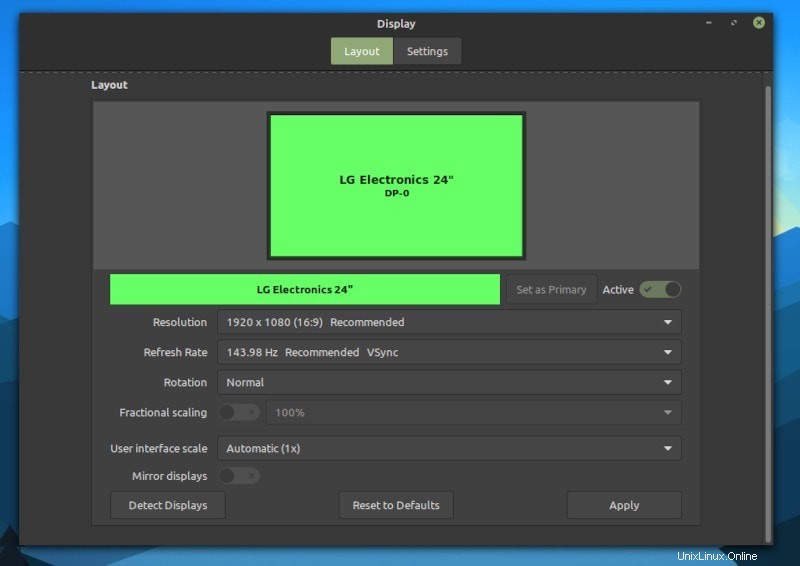
Conseils de dépannage
Selon votre carte, la liste semble être différente. Alors, quelle version de pilote devriez-vous choisir ? Voici quelques conseils pour vous :
- Les pilotes les plus récents doivent garantir la compatibilité avec les derniers jeux et doivent techniquement offrir de meilleures performances globales. C'est donc la solution recommandée.
- Si le pilote le plus récent cause des problèmes ou ne fonctionne pas, choisissez la meilleure offre suivante. Par exemple, la version 460 ne fonctionnait pas, j'ai donc essayé d'appliquer la version 450 du pilote, et cela a fonctionné !
Au départ, dans mon cas (Linux Mint 20.1 avec le noyau Linux 5.4 ), la dernière version du pilote 460 ne fonctionnait pas. Techniquement, il a été installé avec succès mais ne s'est pas chargé à chaque démarrage.
Que faire si les pilotes ne se chargent pas au démarrage
Comment savez-vous que cela ne fonctionne pas ? Vous démarrerez avec un écran basse résolution et vous ne pourrez pas modifier la résolution ou le taux de rafraîchissement du moniteur.
Il vous en informera également sous la forme d'une erreur :
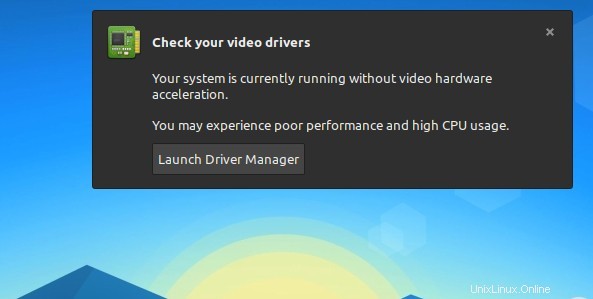
Heureusement, une solution du forum de Linux Mint l'a résolu pour moi. Voici ce que vous devez faire :
1. Accédez au fichier modules à l'aide de la commande :
xed admin:///etc/modules2. Vous serez invité à authentifier l'accès avec le mot de passe de votre compte. Une fois cela fait, il vous suffit d'ajouter les lignes suivantes en bas :
nvidia
nvidia-drm
nvidia-modesetVoici à quoi cela ressemble :
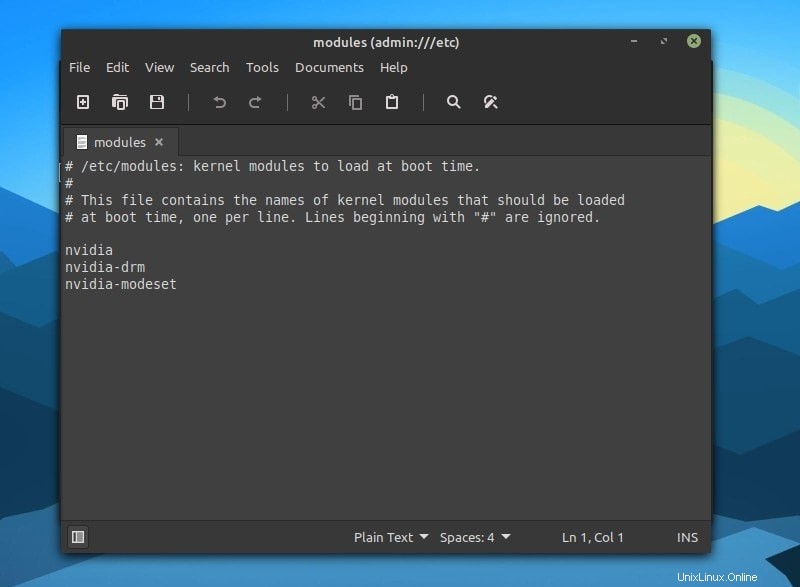
Si cela ne fonctionne pas, vous pouvez lancer le gestionnaire de pilotes et opter pour une autre version du pilote Nvidia. C'est plus un succès et un essai.
Installer le pilote Nvidia à l'aide du terminal (cas d'utilisation particuliers)
Pour certaines raisons, si vous n'obtenez pas les derniers pilotes pour votre carte graphique à l'aide du gestionnaire de pilotes, opter pour la méthode du terminal peut vous aider.
Ce n'est peut-être pas le moyen le plus sûr de le faire, mais je n'ai eu aucun problème à installer la dernière version 460 du pilote Nvidia.
Je recommanderai toujours de vous en tenir à l'application Driver Manager, sauf si vous avez vos raisons.
Pour commencer, vous devez d'abord vérifier les pilotes disponibles pour votre GPU. Tapez la commande suivante pour obtenir la liste :
ubuntu-drivers devicesVoici à quoi cela ressemble dans mon cas :
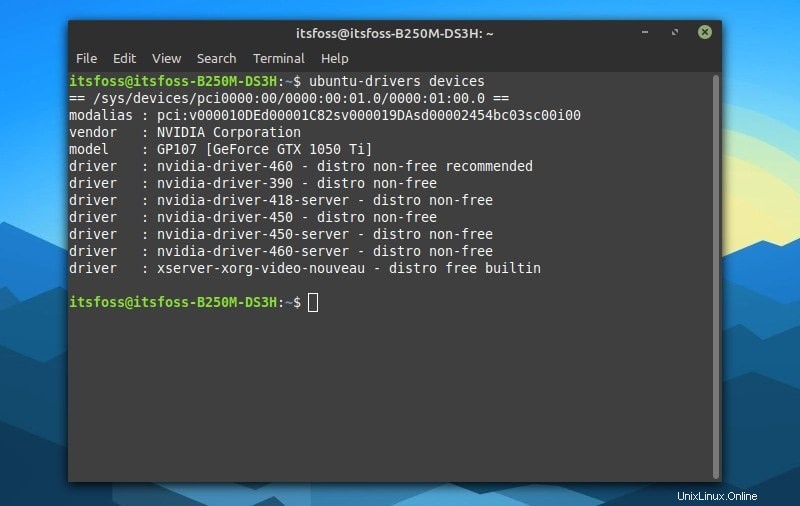
non-libre désigne les pilotes propriétaires et libres pointe vers les nouveaux pilotes Nvidia open source.
Comme mentionné ci-dessus, il est généralement préférable d'essayer d'installer le pilote recommandé. Pour ce faire, il vous suffit de saisir :
sudo ubuntu-drivers autoinstallSi vous voulez quelque chose de spécifique, tapez :
sudo apt install nvidia-driver-450Il vous suffit de remplacer "450 " avec la version du pilote que vous souhaitez et il installera le pilote de la même manière que vous installez une application via le terminal.
Une fois installé, il vous suffit de redémarrer le système ou de le taper dans le terminal :
rebootPour vérifier la version du pilote Nvidia et vérifier l'installation, vous pouvez taper la commande suivante dans le terminal :
nvidia-smiVoici à quoi cela peut ressembler :
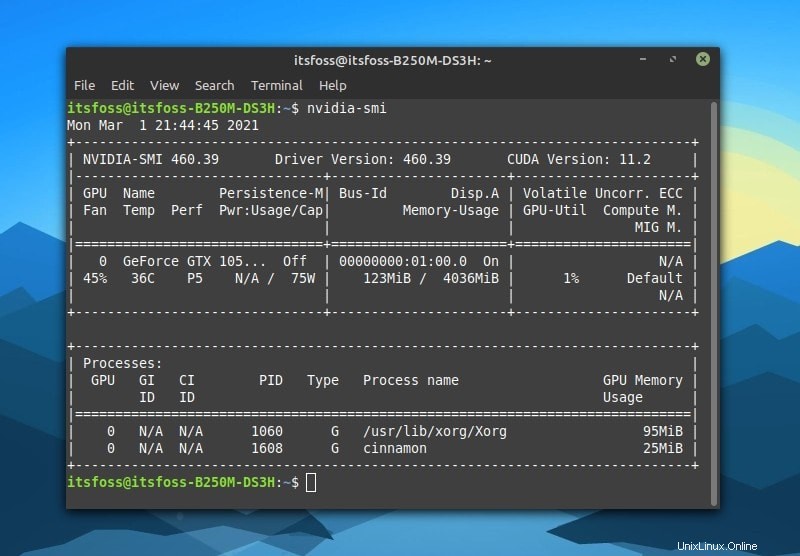
Pour supprimer le pilote et ses dépendances associées, il suffit de mentionner la version exacte du pilote :
sudo apt remove nvidia-driver-450
sudo apt autoremoveEt, redémarrez simplement. Il devrait se replier pour utiliser le nouveau pilote open source.
installez le pilote open source à l'aide de la commande suivante, puis redémarrez pour revenir au pilote open source par défaut :
sudo apt install xserver-xorg-video-nouveauInstallation des pilotes Nvidia à l'aide du fichier .run du site Web officiel (longue/non recommandée)
À moins que vous ne vouliez la dernière version du pilote sur le site officiel ou que vous souhaitiez simplement expérimenter le processus, vous pouvez choisir de télécharger le fichier (.run) et de l'installer.
Pour continuer, vous devez d'abord désactiver le serveur X, puis installer le pilote Nvidia, ce qui pourrait s'avérer gênant et risqué.
Vous pouvez suivre la documentation officielle si vous souhaitez explorer cette méthode, mais vous n'en aurez peut-être pas du tout besoin.
Conclusion
Bien qu'il soit facile d'installer les pilotes Nvidia dans Linux Mint, vous pouvez parfois trouver quelque chose qui ne fonctionne pas pour votre matériel.
Si une version du pilote ne fonctionne pas, je vous suggère d'essayer d'autres versions disponibles pour votre carte graphique et de vous en tenir à celle qui fonctionne. À moins que vous ne jouiez et que vous souhaitiez la dernière compatibilité logicielle/matérielle, vous n'avez pas vraiment besoin des derniers pilotes Nvidia installés.
N'hésitez pas à partager vos expériences d'installation des pilotes Nvidia sur Linux Mint dans les commentaires ci-dessous.